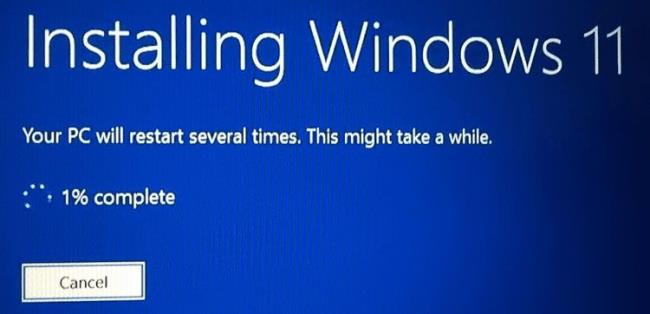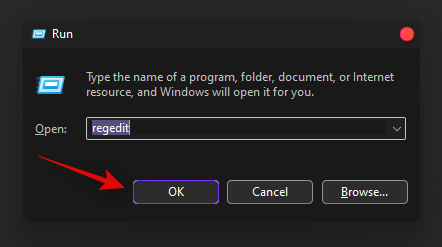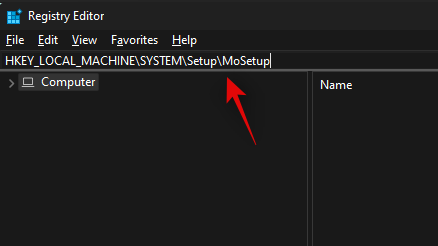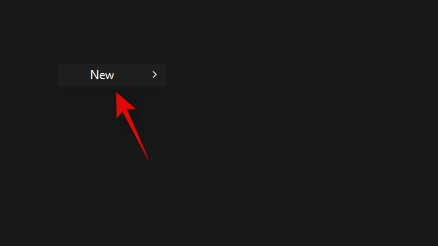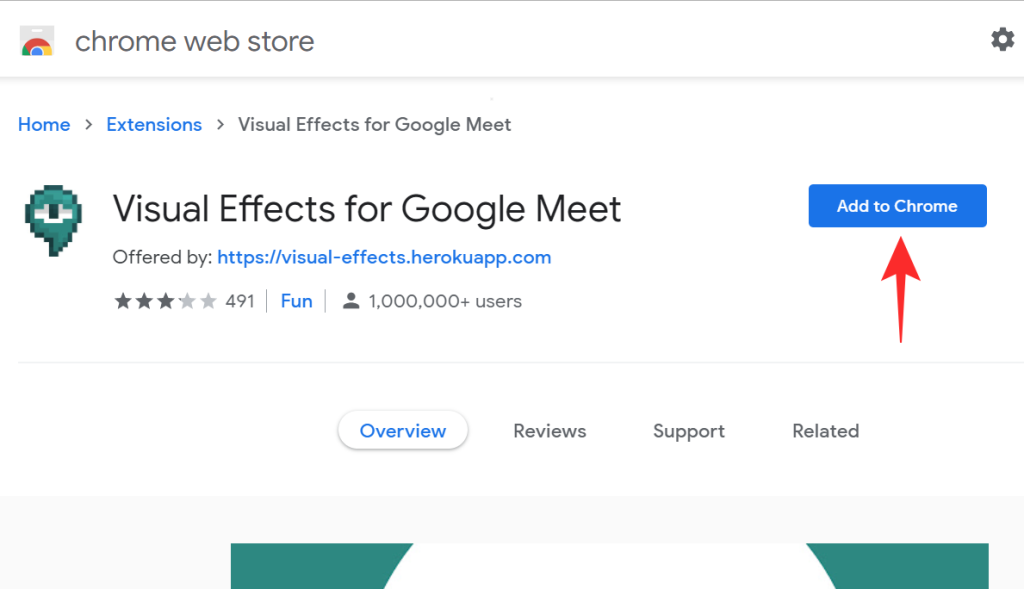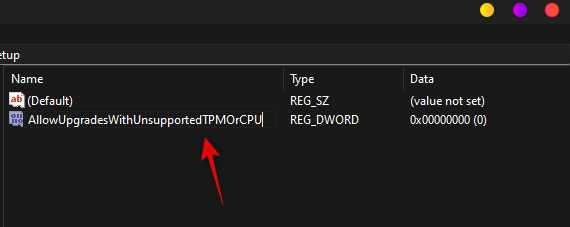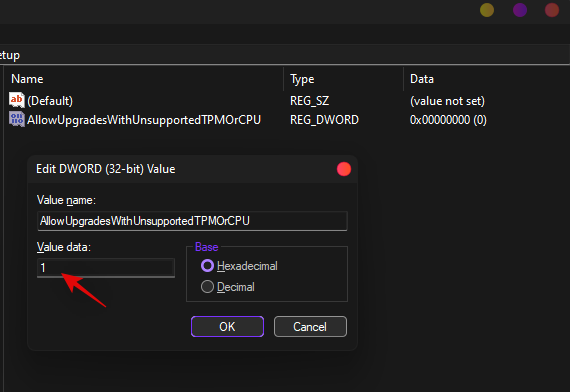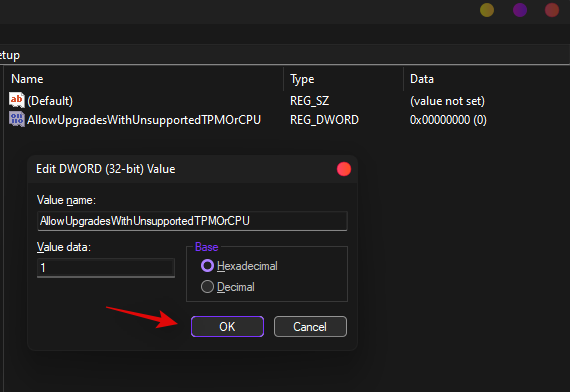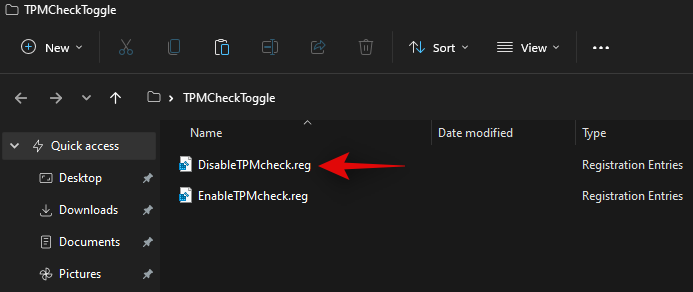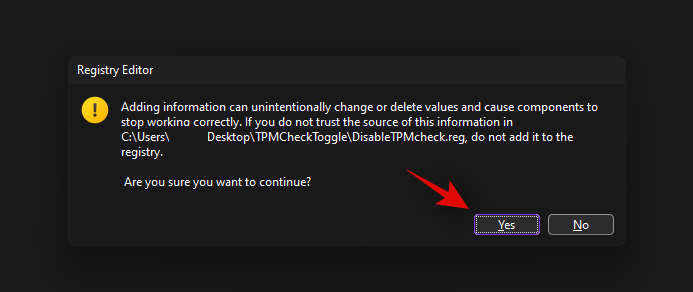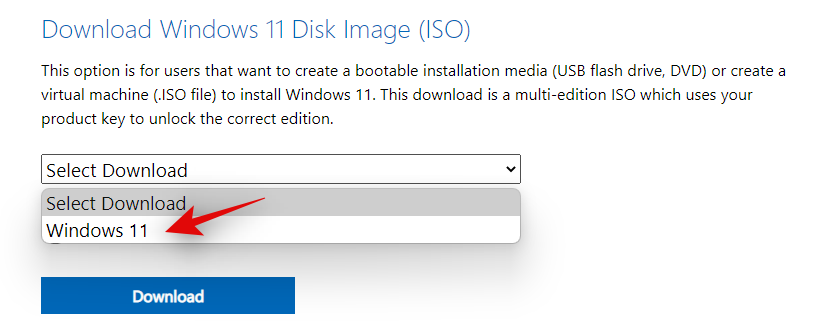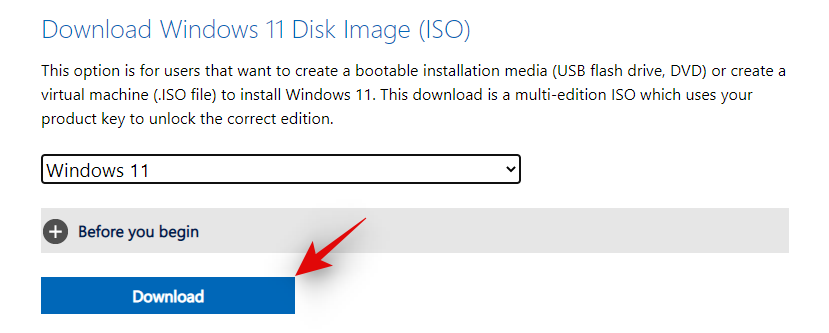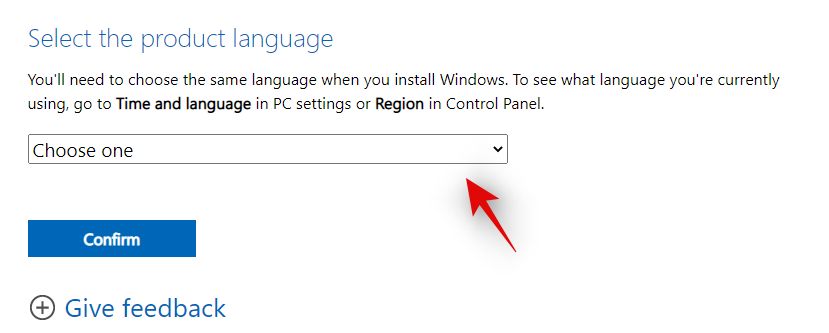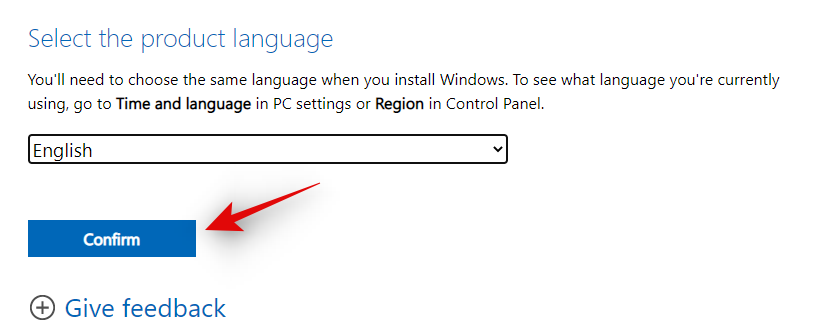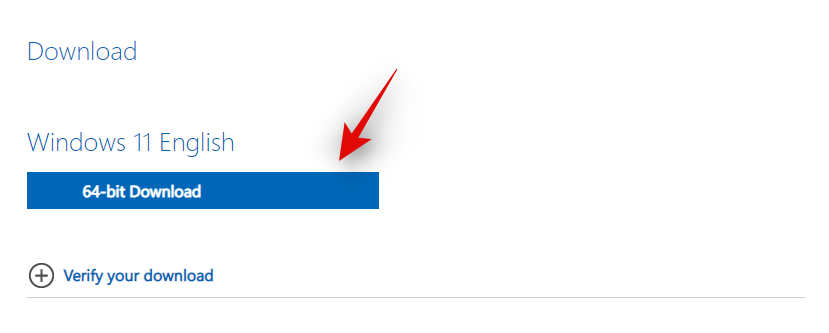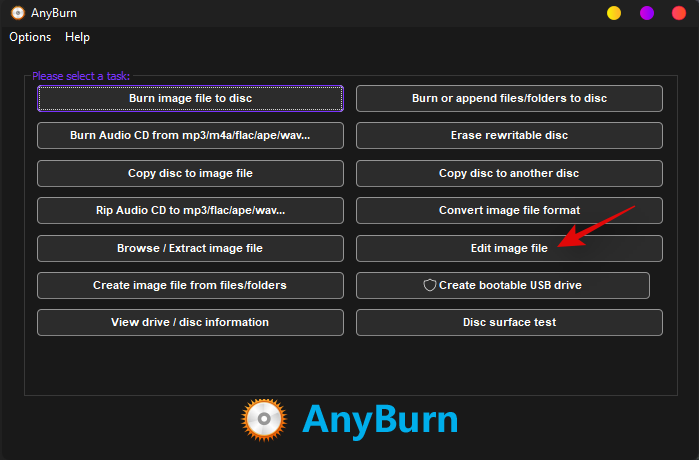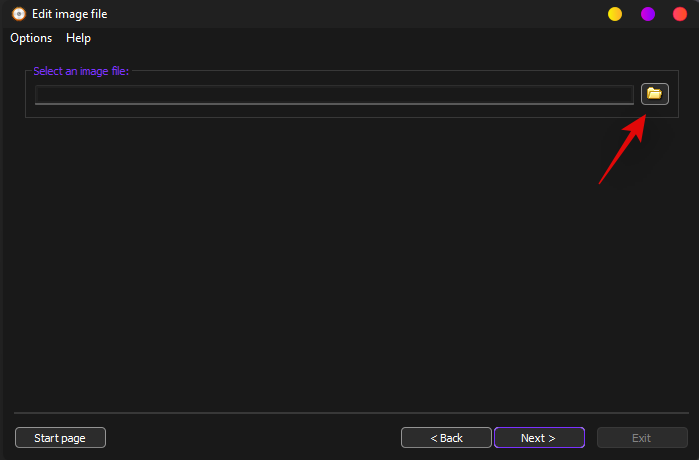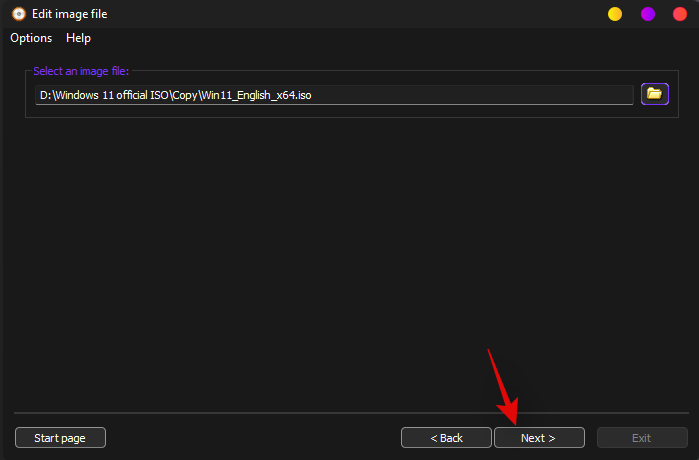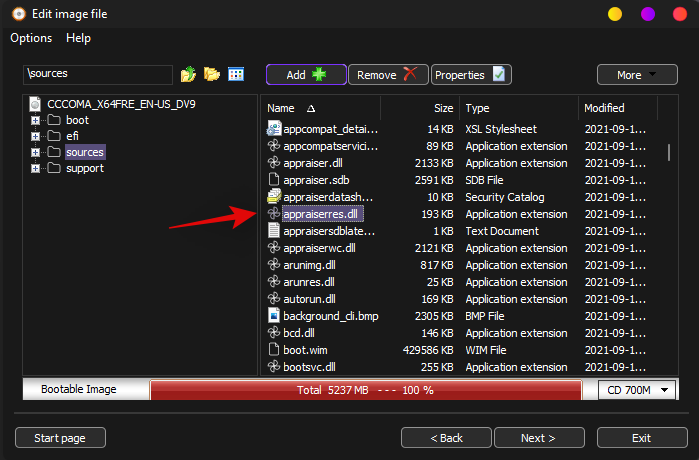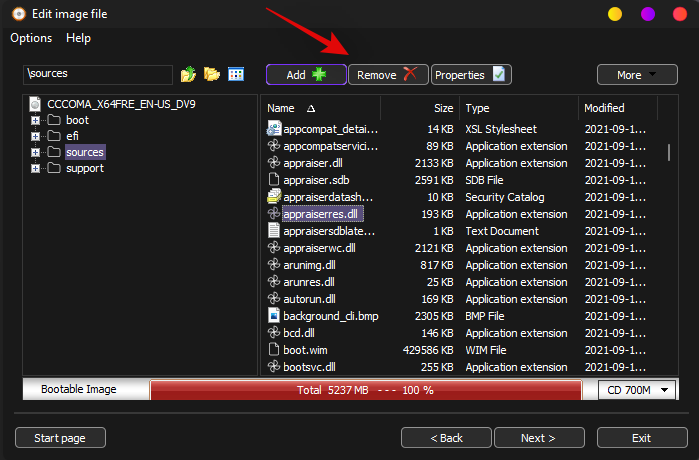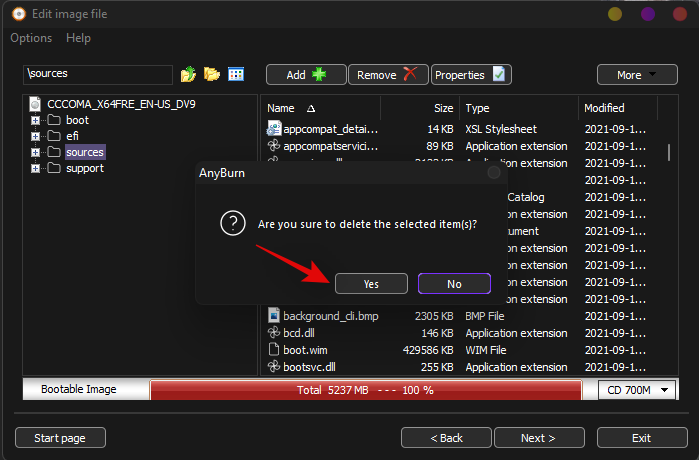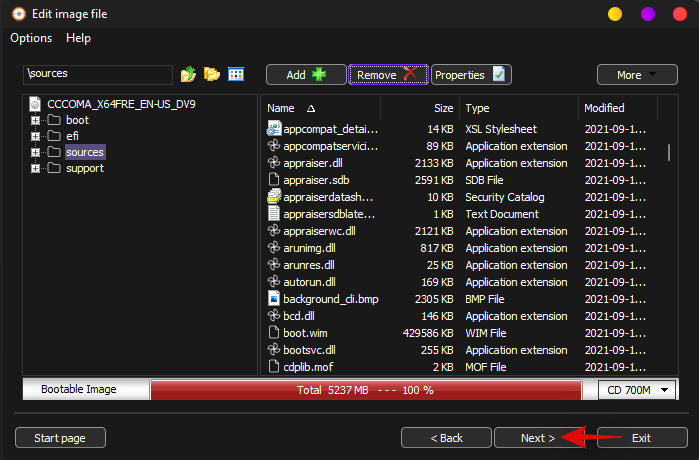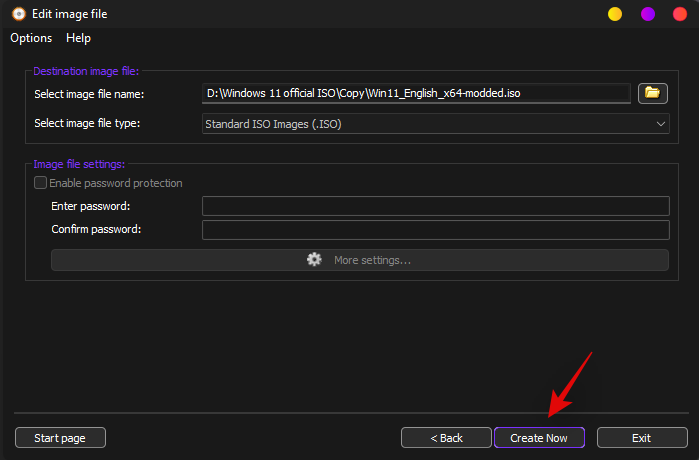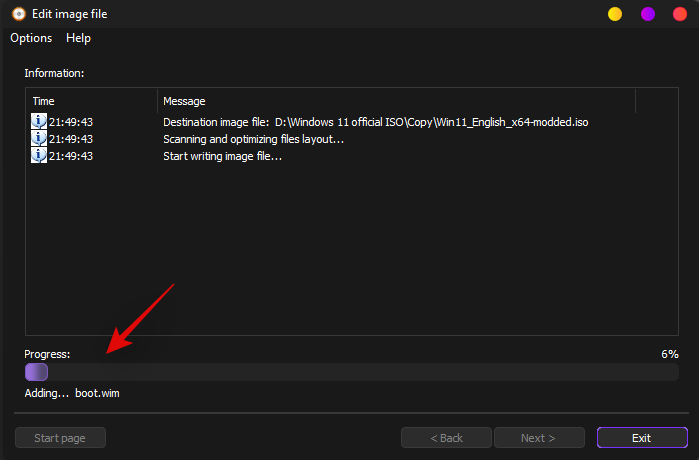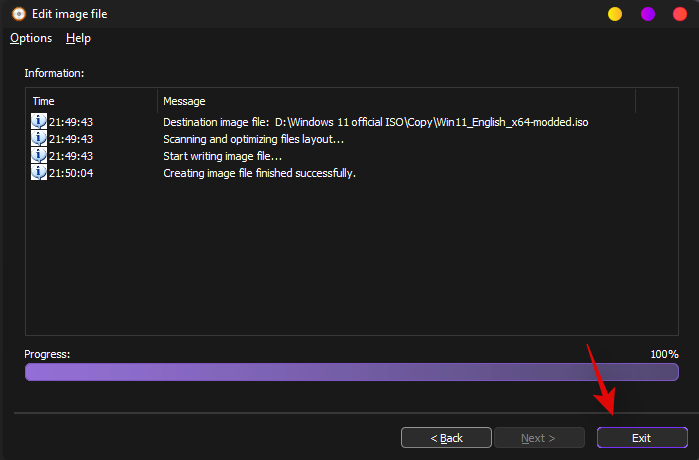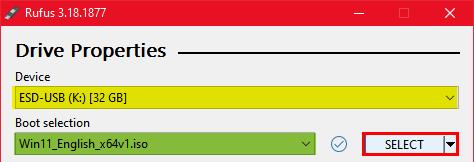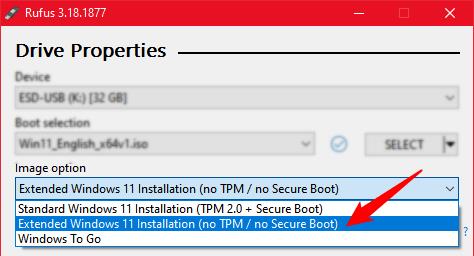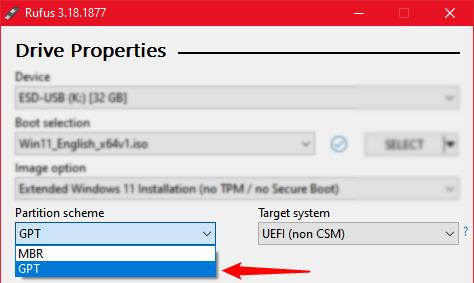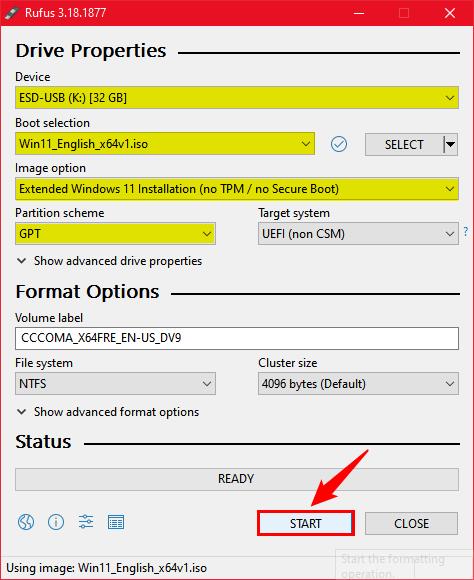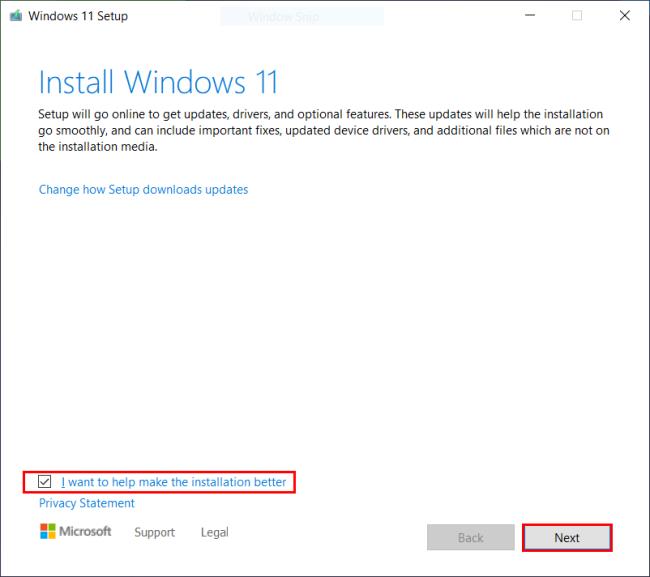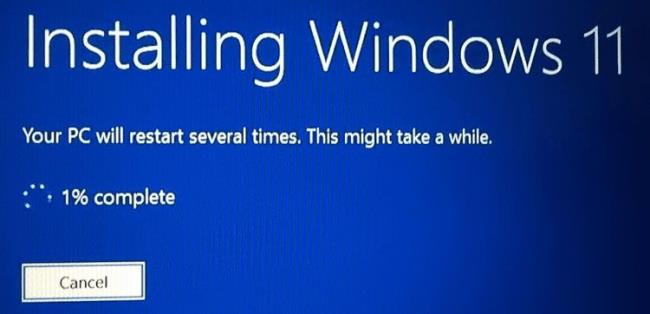Windows 11 hefur haft miklar deilur um stuðning við ákveðna örgjörva síðan stýrikerfinu var lekið aftur í júlí. Opinbera útgáfan af stýrikerfinu hefur nú verið gefin út fyrir almenning með fjölmörgum breytingum, þar á meðal nýju Stillingarforriti, nýju notendaviðmóti fyrir matt gler, fínstillingum í bakgrunni og margt fleira.
En ef þú keyptir tölvuna þína fyrir 2017, þá eru líkurnar á því að vélbúnaðurinn þinn sé ekki studdur af Windows 11. Þetta er vegna eðlislægra krafna hans um TPM, Secure Boot, UEFI og fleira til að tryggja rétt öryggi og næði. En vissir þú að þú getur auðveldlega framhjá þessum kröfum?
Hér eru nokkrar leiðir sem þú getur fengið Windows 11 í gangi á óstuddu kerfi.
Innihald
Hvernig á að setja upp Windows 11 án TPM á hvaða tölvu sem er
Þú getur sett upp Windows 11 með því að fara framhjá kerfiskröfunum. Þetta er hægt að gera á tvo vegu, þú getur annað hvort slökkt á TPM athugun á tölvunni þinni eða skipt út Appraiserrs.dll í ISO skránni þinni. Notaðu eina af aðferðunum hér að neðan til að setja upp Windows 11 á vélinni þinni.
Aðferð #01: Notkun skráningarhjábrautarhesturs
Fyrsta leiðin til að komast framhjá kröfum væri að slökkva á TPM athugun á kerfinu þínu. Þetta mun hjálpa þér að setja upp Windows 11 á kerfum án traustrar vettvangseiningar á móðurborðum þeirra.
Þú getur gert þetta sjálfkrafa með því að nota skrásetningarskrána sem er tengd hér að neðan eða þú getur framkvæmt breytingarnar handvirkt í skrásetningarritlinum þínum. Fylgdu einni af aðferðunum hér að neðan, allt eftir núverandi óskum þínum.
Valkostur 1: Slökktu á TPM ávísuninni í Registry handvirkt
Ýttu Windows + Rá lyklaborðið þitt, sláðu inn eftirfarandi og ýttu síðan á Enter á lyklaborðinu þínu til að opna Registry Editor.
regedit
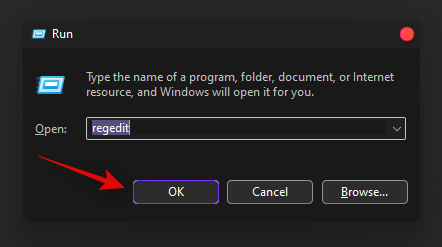
Farðu á eftirfarandi slóð. Þú getur líka copy-paste heimilisfangið hér að neðan í veffangastikunni efst.
HKEY_LOCAL_MACHINE\SYSTEM\Setup\MoSetup
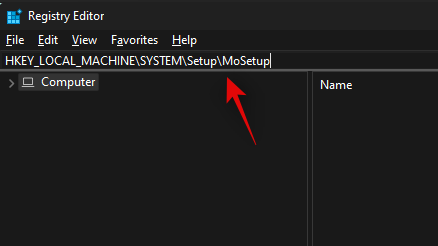
Hægrismelltu núna á auða svæðið hægra megin og veldu 'Nýtt'.
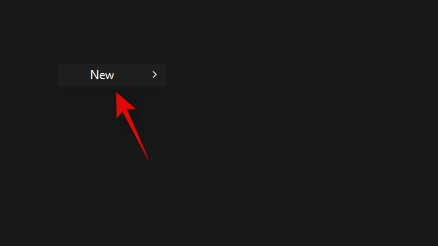
Veldu 'DWORD (32-bita) gildi'.
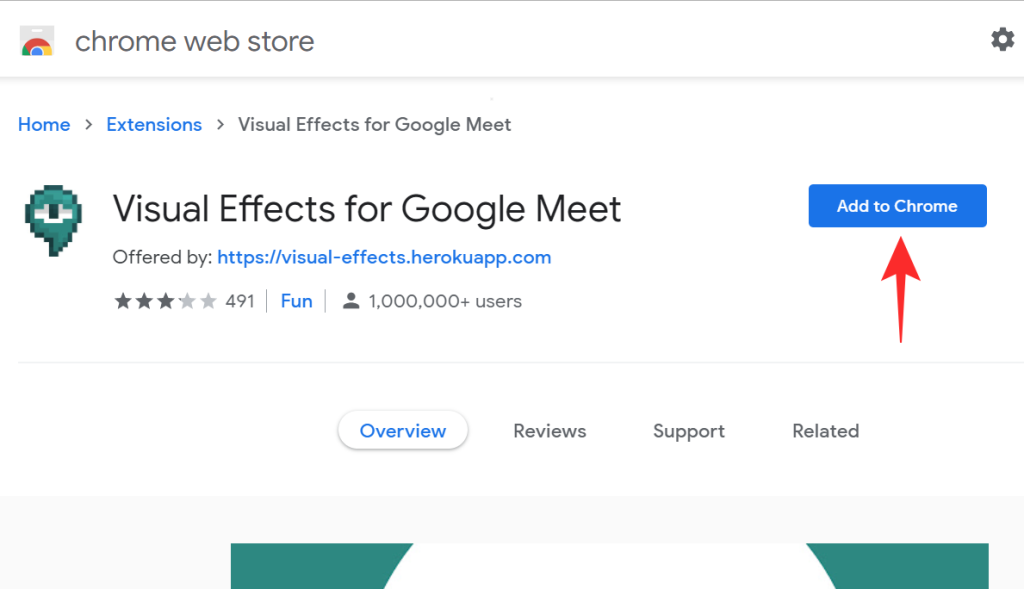
Sláðu inn eftirfarandi nafn fyrir nýja gildið þitt og ýttu á Enter á lyklaborðinu þínu til að staðfesta breytingarnar.
AllowUpgradesWithUnsupportedTPMOrCPU
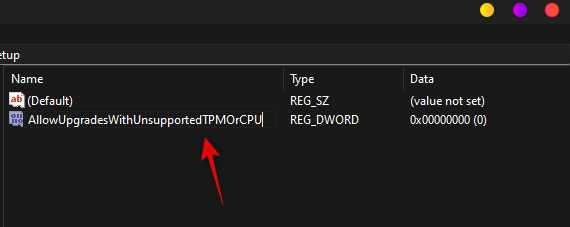
Tvísmelltu á nýstofnað gildi og sláðu inn '1' sem gildisgögnin þín.
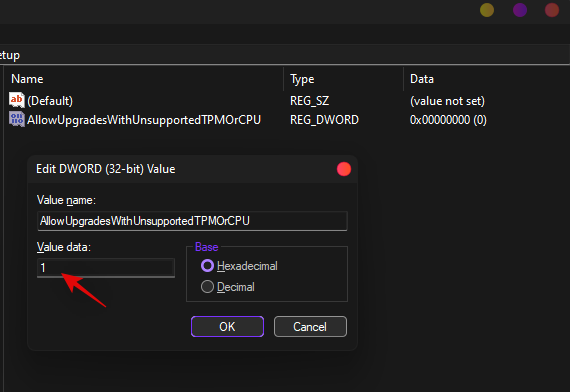
Smelltu á „Í lagi“ til að vista breytingarnar.
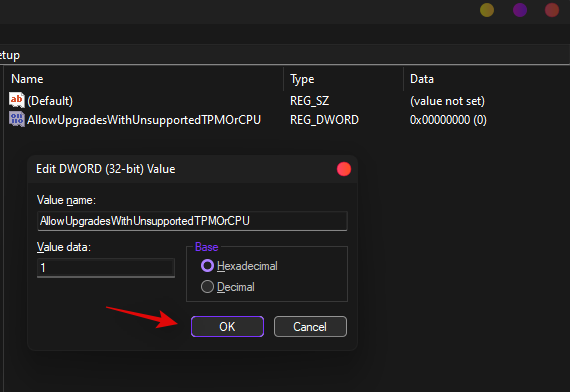
Þú getur nú sett upp Windows 11 á vélinni þinni og þú ættir ekki lengur að vera takmarkaður meðan á uppsetningu stendur.
Valkostur 2: Slökktu á TPM innritun í Registry sjálfkrafa með skrásetningarskriftu
Ef þú vilt breyta skráningargildum þínum sjálfkrafa þá geturðu einfaldlega notað skrána sem tengist hér að neðan.
Sæktu skrána á tölvuna þína og keyrðu 'DisableTPMcheck' skrána.
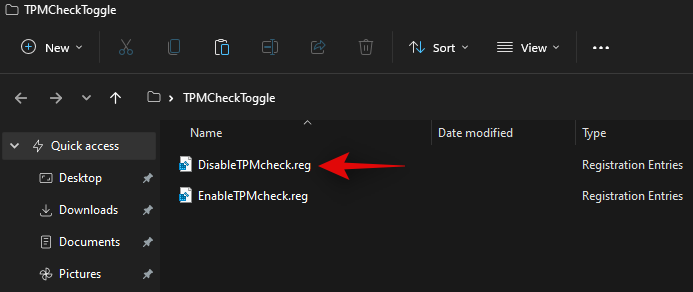
Smelltu á 'Já' til að staðfesta breytingar þínar.
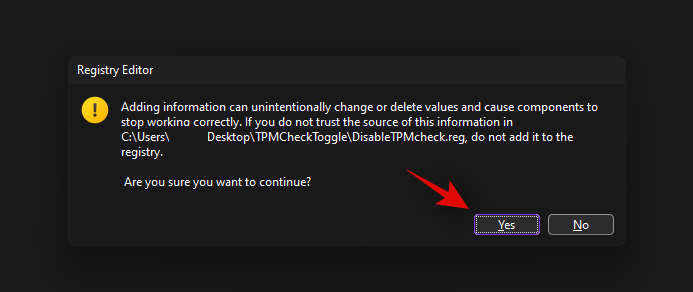
Þú getur nú sett upp Windows 11 á tölvunni þinni og þú ættir ekki lengur að vera takmarkaður vegna TPM kröfur. Ef þú vilt einhvern tíma afturkalla breytingarnar þínar skaltu einfaldlega keyra 'EnableTPMcheck' skrána í .zip skjalasafninu sem tengist hér að ofan.
Næsta skref: Uppfærðu í Windows 11
Þú getur nú auðveldlega uppfært í Windows 11 án þess að hafa áhyggjur af TPM athuguninni. Við mælum með að þú notir Windows 11 uppsetningaraðstoðarmanninn, sérstakt tól frá Microsoft þróað til að hjálpa þér að uppfæra án þess að tapa neinum af skrám þínum eða stillingum. Þú getur notað þessa handbók frá okkur ef þú vilt nota uppsetningarhjálpina.
Lestu: Hvernig á að nota Windows 11 uppsetningaraðstoðarmann til að uppfæra úr Windows 10
Þú getur líka notað ISO frá Microsoft. Þetta gerir þér kleift að búa til ræsanleg USB-tæki sem hægt er að nota til að setja upp Windows 11 á fullkomnari kerfum, búa til tvöfalt ræsidrif eða ef þú vilt einfaldlega byrja frá grunni með því að forsníða öll drif. Notaðu þessa handbók frá okkur til að uppfæra í Windows 11 með ISO frá Microsoft.
Lestu: Hvernig á að hlaða niður og setja upp opinbert Windows 11 ISO
Aðferð #02: Breyttu Windows 11 ISO
Önnur leið til að komast framhjá kröfum og setja upp Windows 11 á vélinni þinni er að breyta upprunalegu ISO. Þú getur notað handbókina hér að neðan til að hlaða niður og breyta Windows 11 ISO. Þegar henni hefur verið breytt geturðu notað það til að setja upp Windows 11 á tölvunni þinni.
Sækja Windows 11 ISO
Farðu á hlekkinn hér að ofan og þér verður vísað á niðurhalssíðu Microsoft. Skrunaðu til botns, smelltu á fellivalmyndina og smelltu á 'Windows 11'.
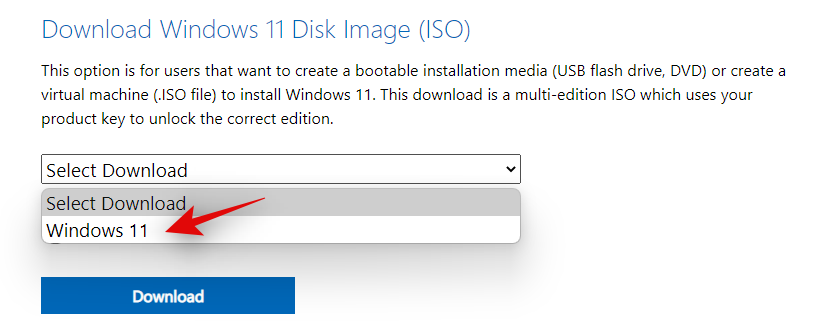
Smelltu nú á 'Hlaða niður'.
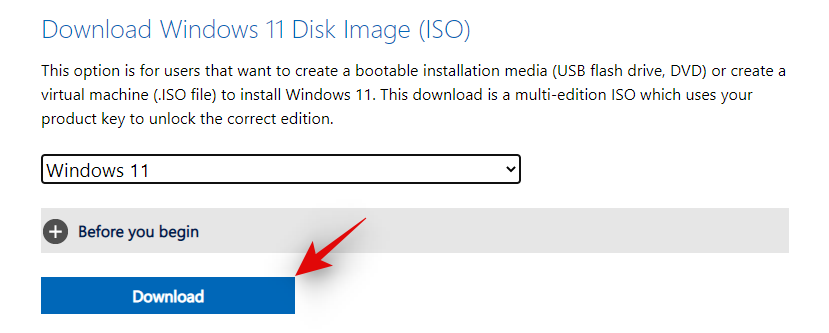
Smelltu á næsta fellivalmynd og veldu tungumálið sem þú vilt.
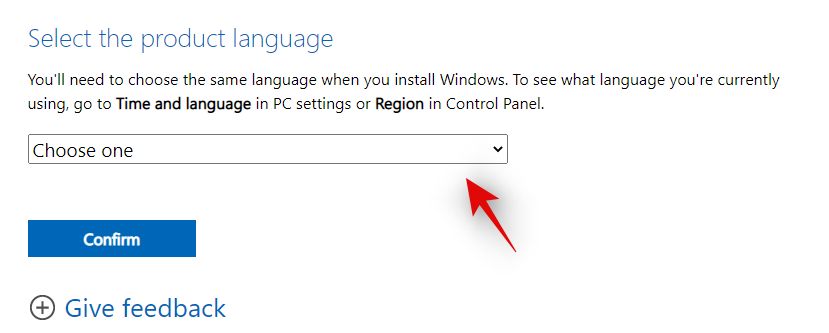
Smelltu á 'Staðfesta'.
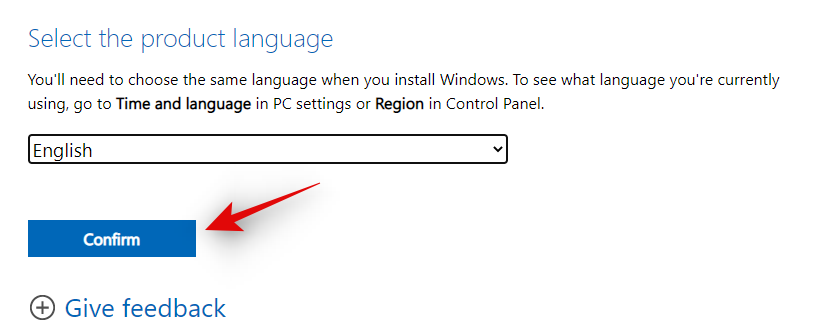
Smelltu á '64-bita niðurhal'.
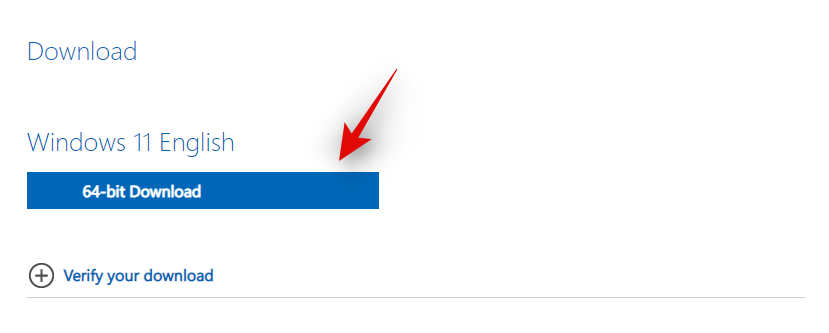
Niðurhal verður nú hafið á tölvunni þinni. Þegar því er lokið geturðu notað hlutann hér að neðan til að breyta ISO.
Breyttu Windows 11 ISO
Sæktu og settu upp Anyburn á tölvunni þinni með því að nota tengilinn hér að ofan. Þegar það hefur verið sett upp skaltu ræsa forritið og velja 'Breyta myndskrá'.
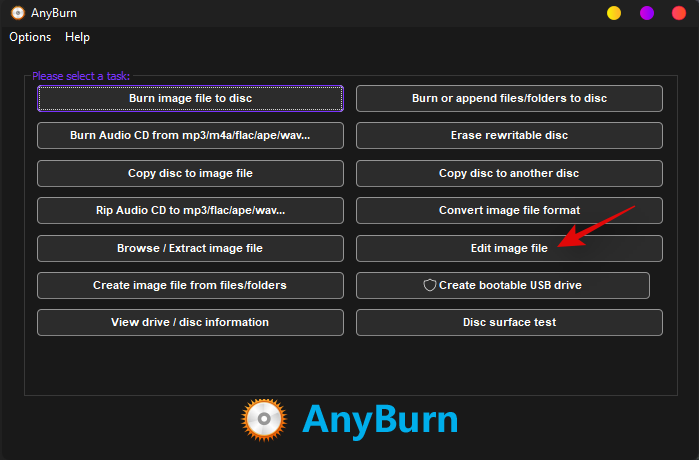
Smelltu nú á 'Möppu' táknið og veldu Windows 11 ISO frá staðbundinni geymslu.
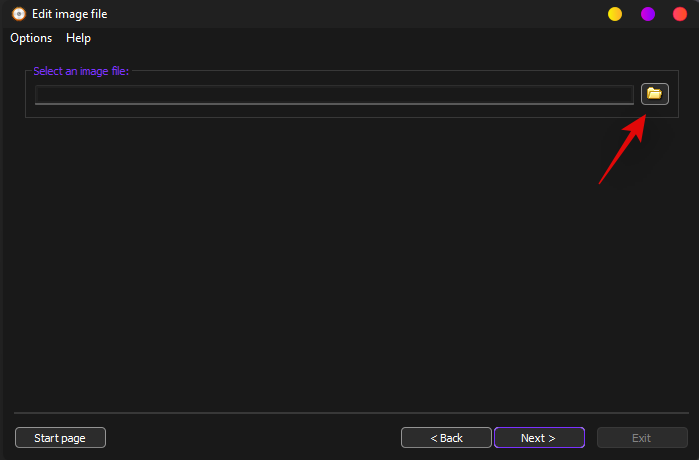
Smelltu á 'Næsta'.
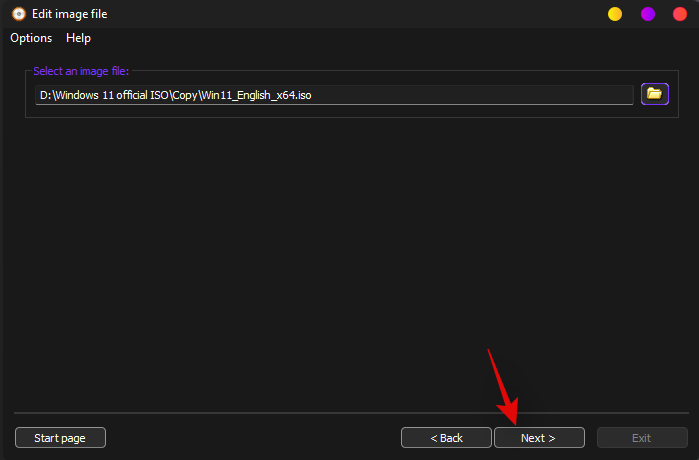
Myndin mun nú opnast í skjalavafraglugga. Smelltu á 'Heimildir' vinstra megin.

Finndu 'appraiserrs.dll' hægra megin. Smelltu og veldu skrána.
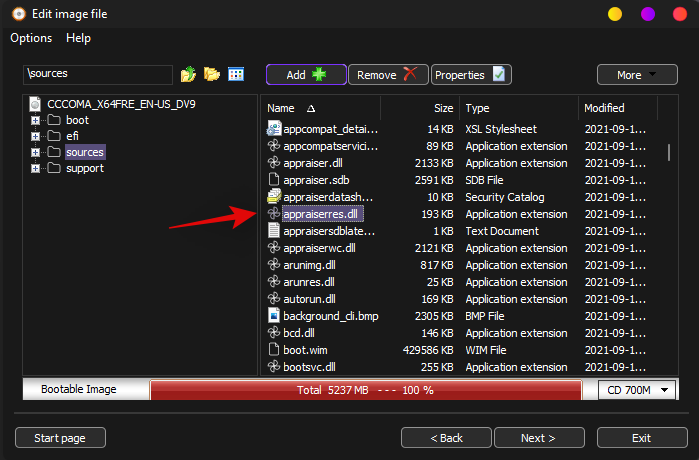
Smelltu nú á 'Fjarlægja' efst.
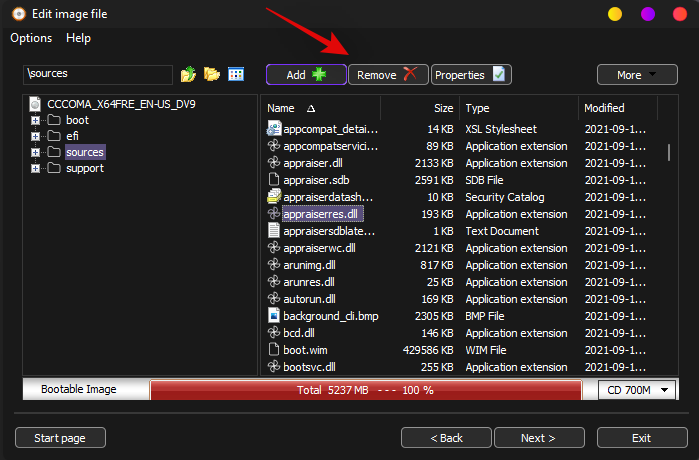
Smelltu á 'Já' til að staðfesta val þitt núna.
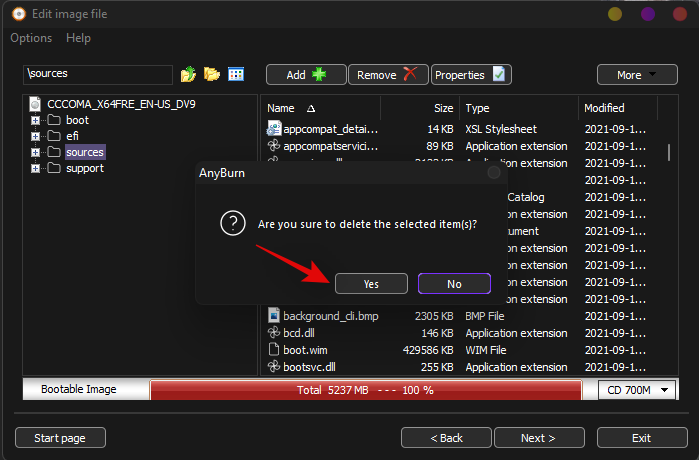
Smelltu nú á 'Næsta'.
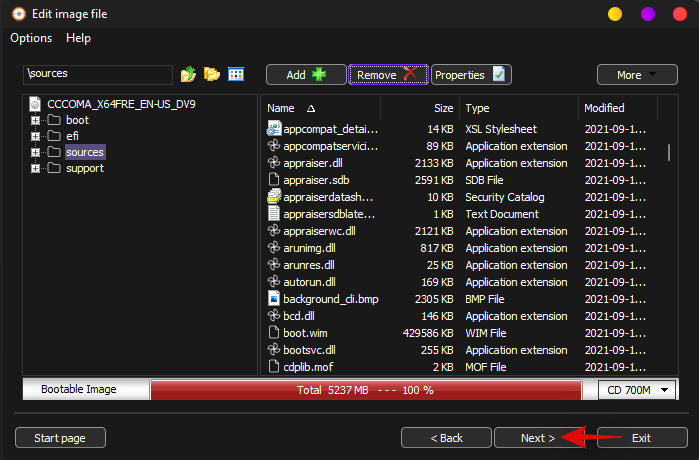
Sláðu inn nýtt nafn fyrir nýja ISO. Þetta gerir þér kleift að vista breytta á sama stað á staðbundinni geymslu.
Ekki gera neinar breytingar á ISO stillingunum og smelltu á 'Búa til núna'.
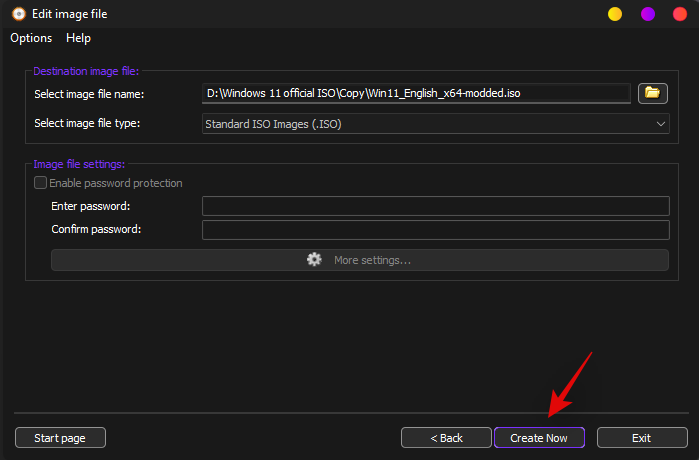
Ferlið mun nú hefjast og þú getur fylgst með framvindu þess sama neðst á skjánum þínum.
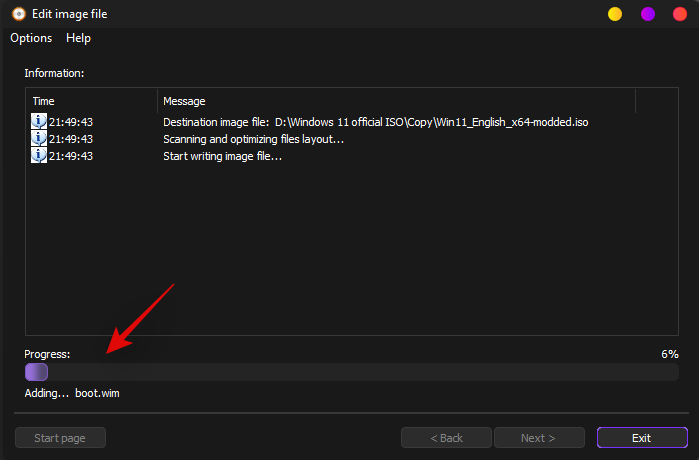
Smelltu á 'Hætta' þegar þú ert búinn.
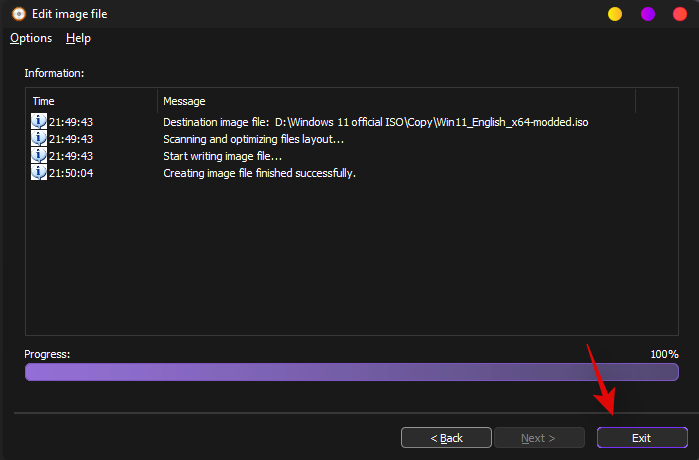
Anyburn mun sjálfkrafa hætta og loka sjálfu sér. Þú getur nú notað breytta ISO og uppfært í Windows 11 með einni af aðferðunum hér að neðan.
Uppfærðu í Windows 11
Þú getur uppfært í Windows 11 annað hvort með því að nota ISO til að uppfæra beint frá núverandi uppsetningu Windows eða nota ISO til að búa til ræsanlegt USB ef þú vilt forsníða drifið þitt. Þú getur notað þessa ítarlegu handbók frá okkur til að uppfæra með því að nota aðra hvora aðferðina eftir óskum þínum.
Algengar spurningar
Að komast framhjá kröfum Windows 11 mun örugglega hækka nokkrar augabrúnir. Þess vegna eru hér nokkrar algengar spurningar til að hjálpa þér að komast á hraða.
Hverjir eru ókostirnir við að fara framhjá Windows 11 kröfum?
If you bypass Windows 11 requirements officially or by using one of the above-stated methods, you will lose out on security patches and security updates from Windows. Depending on your CPU and system configuration you might lose out on Windows updates altogether. There isn’t much information available out there yet regarding the same, but we shall keep this post updated in case anything else crops up in the future.
Should you install Windows 11 on an unsupported PC?
This would depend on the amount of processing power and resources at your disposal. While you will lose out on security features and updates, you can still follow internet etiquette and use a third-party anti-virus to keep yourself protected.
However, as Windows 11 is the next generation of Windows, it comes with certain features while keeping the future in mind. This means that emulating Android apps and other resource-intensive features might not work well with older budget systems. Hence we recommend that you take performance and security into account when installing Windows 11 on unsupported systems.
Will your PC get Windows 11 support in the future?
This is highly unlikely as we have discussed in detail in this post. Windows 11 is restricted to the newer generation of CPUs simply due to DCH principles and their implementations in older CPUs. This seems to cause around 52% more kernel crashes on such systems which is why they aren’t supported.
Við vonum að þú hafir getað sett upp Windows 11 á óstuddu kerfi með því að nota handbókina hér að ofan. Ef þú stendur frammi fyrir einhverjum vandamálum eða hefur einhverjar fleiri spurningar fyrir okkur skaltu ekki hika við að hafa samband með því að nota athugasemdahlutann hér að neðan .
Tengt:
Settu upp Windows 11 án TPM með Rufus
Rufus er ræsanlegt tæki til að búa til USB drif sem getur hjálpað þér að setja upp Windows 11 á óstuddum vélbúnaði frá USB án þess að athuga með TPM kröfu. Að mínu mati er þetta auðveldasta aðferðin til að setja upp Windows 11 á gömlum tölvum sem styðja ekki TPM eða örugga ræsingu. Til að nota þessa aðferð, vertu viss um að hafa eftirfarandi hluti tilbúna fyrirfram:
- Sækja Rufus
- USB drif með að lágmarki 8GB geymslurými
- Windows 11 ISO skrá
Byrjum núna!
- Tengdu USB drifið í tölvuna þína.
- Ræstu Rufus tólið sem stjórnandi. Forritið greinir USB-drifið sjálfkrafa og sýnir það undir hlutanum Tæki .
- Smelltu á Velja hnappinn, farðu að Windows 11 ISO skránni og bættu henni við Rufus.
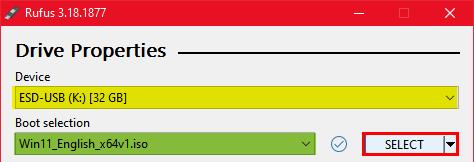
- Smelltu á reitinn undir Image valkostur hlutanum og veldu Extended Windows 11 Installation (engin TPM / no Secure Boot) .
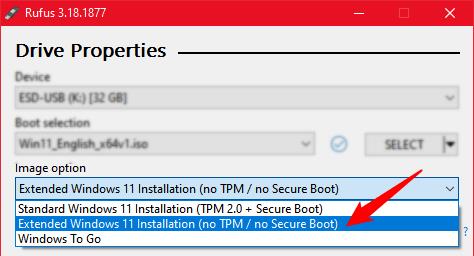
- Smelltu nú á Skiptingakerfi hlutann og veldu GPT (GUID Partition Table).
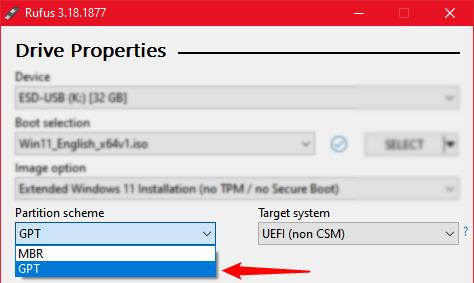
- Að lokum skaltu kíkja á Rufus gluggann til að ganga úr skugga um að þú hafir stillt allt rétt. Farðu nú á undan og smelltu á Start hnappinn.
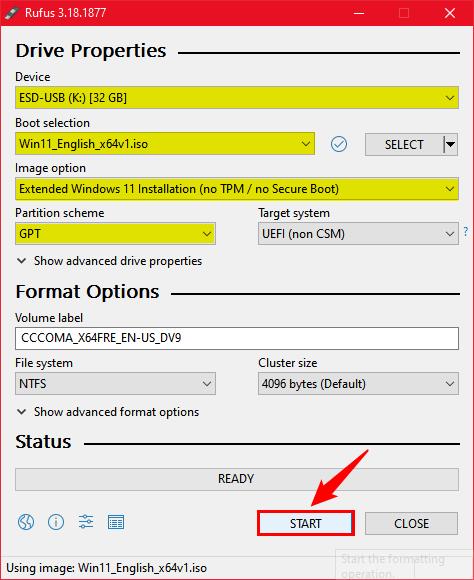
Það er það! Bíddu bara þar til Rufus klárar að búa til Windows 11 ræsanlegt USB drif. Þú getur notað þennan ræsanlega USB til að setja upp Windows 11 á tölvum án stuðnings fyrir TPM og Secure Boot.
Þegar uppsetning Windows 11 er ræst skaltu fylgja leiðbeiningunum á skjánum.
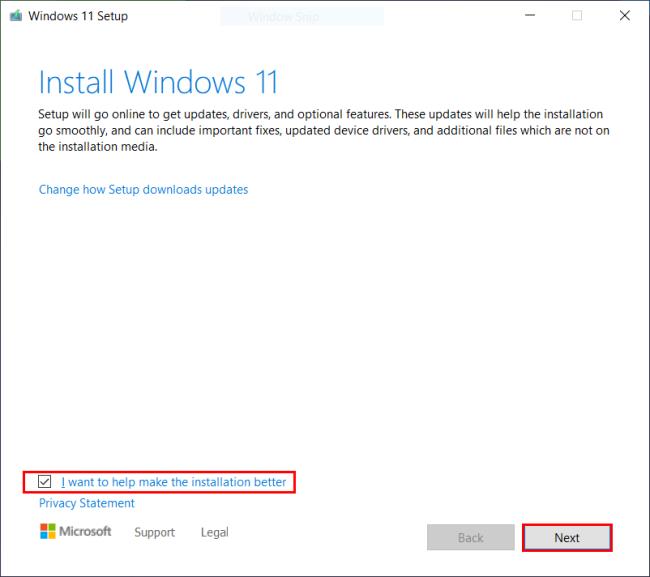
Farðu og nældu þér í kaffibolla þar sem það mun taka smá stund fyrir Windows 11 uppsetninguna að klárast. Njóttu nýja notendaviðmótsins og allra nýju eiginleika hins nýuppsetta stýrikerfis.